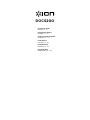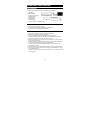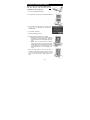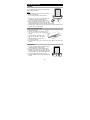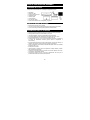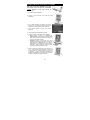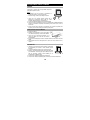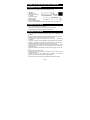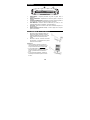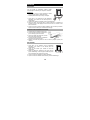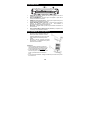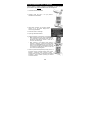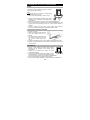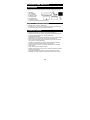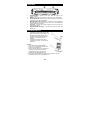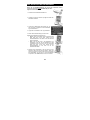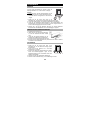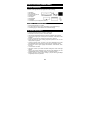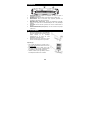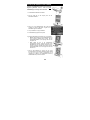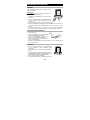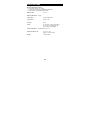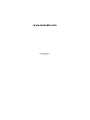iON DOCS 2 GO Le manuel du propriétaire
- Catégorie
- Adaptateur de transparent pour scanner
- Taper
- Le manuel du propriétaire
Ce manuel convient également à
La page charge ...
La page charge ...
La page charge ...
La page charge ...
La page charge ...
La page charge ...
La page charge ...
La page charge ...
La page charge ...
La page charge ...

11
GUIDE D’UTILISATION RAPIDE (FRANÇAIS)
CONTENU DE LA BOÎTE
Assurez-vous que les articles suivants sont inclus dans la boîte:
• DOCS2GO
• Câble Mini-USB
• Enveloppe de protection
pour photo
• D’étalonnage papier
• Nettoyage papier
• Bande nettoyante
• Guide d’utilisation simplifié
• Livret des consignes de sécurité et des informations concernant la garantie
CONFIGURATION REQUISE
• iPad ou iPad 2 avec iOS 4.3.5 ou ultérieur
• Compte iTunes Store (pour télécharger l’application DOCS2GO)
• Accès Internet (pour télécharger l’application DOCS2GO)
CONSIGNES DE SÉCURITÉ
• Évitez de placer le numériseur près d’une source d’eau, d’humidité et de
poussière.
• Évitez d’entreposer le numériseur dans des endroits très chauds ou très froids.
• N’utilisez que des accessoires recommandés par le fabricant.
• Ne placez aucun objet rempli de liquide, tel qu'un vase, à proximité du
numériseur.
• Protégez le numériseur de l'accumulation de poussière lorsqu’il n’est pas utilisé.
• Lorsque le numériseur ne doit pas être utilisé pendant un certain temps,
débranchez l’alimentation (câble d’alimentation d’une prise secteur).
• Évitez de placer le numériseur dans un endroit où il pourrait être en contact
direct avec les rayons du soleil ou à des températures élevées pendant une
période prolongée.
• Protégez le numériseur des déversements de boissons gazeuses, de café, thé,
etc.
• Évitez que le numériseur ne tombe.
• Faites fonctionner le numériseur sur une surface plane et au niveau et sans
vibrations excessives.
• N’ouvrez pas le boîtier du numériseur sans la présence d’un technicien
spécialisé afin d’éviter les risques de décharges électriques.
• Placez le numériseur près d’une prise d'alimentation facilement accessible.

12
FEATURES
1. GUIDE-PAPIER – Dispositif permettant de guider le papier dans le
numériseur.
2. FENTE D’INSERTION – Emplacement où insérer le papier ou la photo à
numériser.
3. TOUCHE D’ALIMENTATION – Maintenez cette touche enfoncée pendant 3
à 5 secondes afin de mettre le numériseur sous et hors tension.
4. PORT MINI-USB – Utilisez le câble mini-USB inclus pour relier ce d’un
10W USB d’alimentation un adaptateur. (vendu séparément).
5. iPad DOCK – Branchez un iPad à ce socle afin de numériser des photos ou
des documents.
6. FENTE DE SORTIE (panneau arrière) – Sortie du papier ou de la photo
après la numérisation.
RECHARGEMENT DE LA PILE DU iPad
1. Branchez une des extrémités du câble mini-
USB au port USB du numériseur et l'autre
extrémité à l'adaptateur CA (fourni avec votre
iPad) et branchez-le ensuite à la prise de
courant.
2. Branchez le iPad au connecteur 30 broches
du numériseur. Le rechargement de la pile du
iPad commencera aussitôt.
Remarques :
• Afin de recharger correctement votre iPad,
vous devez le brancher à la station d’accueil
lorsque le numériseur est hors tension
(off).
• Si votre iPad semble ne pas se recharger,
assurez-vous que le numériseur est bien hors
tension, puis débranchez et rebranchez le
iPad.
• En cas de charge insuffisante, rechargez le
iPad lorsque le niveau de la pile est à moins
de 20 %.
2
1
3
4
5
6

13
INSTALLATION DE L'APPLICATION ET NUMÉRISATION
Avant de pouvoir utiliser le DOCS2GO avec votre iPad,
vous devez d'abord installer l’application gratuite
DOCS2GO que vous pouvez télécharger du App Store.
1. Mettez le DOCS2GO en marche.
2. Branchez le iPad au connecteur 30 broches du
DOCS2GO.
3. Lorsque la boîte de dialogue s'affiche sur le
iPad, cliquez sur « Oui » pour visiter le App
Store et télécharger l'application DOCS2GO.
4. Tapez sur « Installer » ou « Installer App ».
5. Lancez l’application DOCS2GO sur le iPad.
6. Préparez l’image ou le document à numériser:
• Papier: Placez le papier dans la fente d’insertion en
plaçant la surface à numériser vers le haut. Ajustez le
guide-papier de manière à ce qu’il repose sur le
rebord du papier.
• Photo: Placez la photo dans l’enveloppe de
protection fournie. Placez l’enveloppe de protection
dans la fente d’insertion en prenant soin de mettre le
côté scellé d’abord et la surface à numériser vers le
haut. Ajustez le guide-papier de manière à ce qu’il
repose sur le rebord de l’enveloppe de protection.
7. Tapez sur le bouton SCAN dans l’application. La photo ou
le document devrait être entraîné à travers le numériseur.
Prévisionnez la numérisation depuis l'application, puis
tapez sur SAVE pour enregistrer l’image dans votre
photothèque ou sur CANCEL pour numériser de nouveau.

14
ENTRETIEN
NETTOYAGE
Pour une qualité de numérisation optimale, veuillez
suivre les étapes ci-dessous pour nettoyer le numériseur.
Remarques:
• Assurez-vous qu'il n'y a aucune poussière ou saleté
sur le nettoyage papier ou bande nettoyante.
• N’utilisez pas de solvant pour nettoyer le capteur.
1. Tapez dans le coin supérieur droit de l'application
DOCS2GO pour afficher la roue dentée (menu de
configuration).
2. Tapez la roue dentée pour accéder au menu de configuration.
3. Insérez le papier de nettoyage dans la fente d’insertion du numériseur de
manière à ce que le côté éponge soit vers le bas et vers vous, comme si vous
alliez le numériser.
4. Tapez sur le bouton Clean menu dans l’application. Sur la fenêtre qui s'affiche,
tapez sur le bouton Clean pour commencer le nettoyage.
UTILISATION DE LA BANDE NETTOYANTE
1. Veuillez mettre le numériseur hors tension.
2. Tenez la bande nettoyante de manière à ce
que le côté éponge soit vers le BAS.
3. Insérez la bande nettoyante dans la fente
avec le côté tissu vers le haut.
4. Poussez la bande nettoyante complètement
jusqu'à la fin de la fente de sortie.
5. Déplacez la bande nettoyante d’un côté à l’autre à quelques reprises puis
retirez-la.
ÉTALONNAGE
1. Tapez dans le coin supérieur droit de l'application
DOCS2GO pour afficher la roue dentée (menu de
configuration).
2. Tapez la roue dentée pour accéder au menu de
configuration.
3. Retirez la pellicule de plastique sur les deux côtés du
papier d'étalonnage. Placez le papier d’étalonnage dans
la fente d’insertion côté écriture vers le HAUT.
4. Tapez sur le bouton Calibrate menu dans l’application.
5. Tapes sur le bouton Calibrate afin de lancer le processus d’étalonnage.
La page charge ...

16
CARATTERISTICHE
1. GUIDA PER LA CARTA – Questa parte offre una regolazione che aiuta a
guidare la carta nello scanner.
2. SLOT DI INSERIMENTO – Inserire il foglio o la fotografia in questo slot al
momento di effettuare la scansione.
3. POWER (accensione/spegnimento) – Tenere premuto questo tasto per 3-5
secondi per accendere/spegnere lo scanner.
4. PORTA MINI-USB (pannello posteriore) – Servirsi del cavo mini-USB in
dotazione per collegare questa porta ad una 10W adattatore di
alimentazione USB da (venduto separatamente)
5. DOCK iPad – Collegare l'iPad a questo dock per effettuare la scansione di
foto o documenti.
6. SLOT DI USCITA DELLA CARTA (pannello posteriore) – Espelle la carta
o la foto dopo aver effettuato la scansione.
RECHARGEMENT DE LA PILE DU iPad
1. Branchez une des extrémités du câble mini-
USB au port USB du numériseur et l'autre
extrémité à l'adaptateur CA (fourni avec votre
iPad) et branchez-le ensuite à la prise de
courant.
2. Branchez le iPad au connecteur 30 broches
du numériseur. Le rechargement de la pile du
iPad commencera aussitôt.
Remarques :
• Afin de recharger correctement votre iPad,
vous devez le brancher à la station d’accueil
lorsque le numériseur est hors tension
(off).
• Si votre iPad semble ne pas se recharger,
assurez-vous que le numériseur est bien hors
tension, puis débranchez et rebranchez le
iPad.
• En cas de charge insuffisante, rechargez le iPad lorsque le niveau de la pile est
à moins de 20 %.
2
1
3
4
5
6
La page charge ...
La page charge ...
La page charge ...
La page charge ...
La page charge ...
La page charge ...
La page charge ...
La page charge ...
La page charge ...
La page charge ...
La page charge ...
La page charge ...
La page charge ...
La page charge ...
La page charge ...
La page charge ...
-
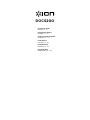 1
1
-
 2
2
-
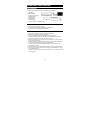 3
3
-
 4
4
-
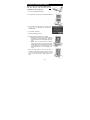 5
5
-
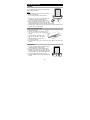 6
6
-
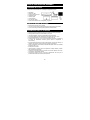 7
7
-
 8
8
-
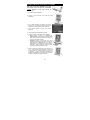 9
9
-
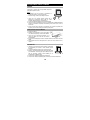 10
10
-
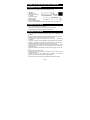 11
11
-
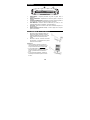 12
12
-
 13
13
-
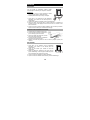 14
14
-
 15
15
-
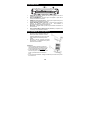 16
16
-
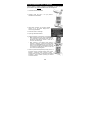 17
17
-
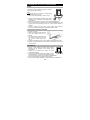 18
18
-
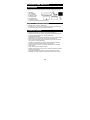 19
19
-
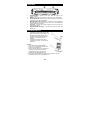 20
20
-
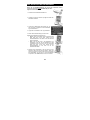 21
21
-
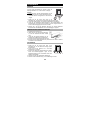 22
22
-
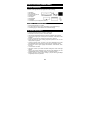 23
23
-
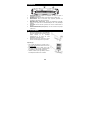 24
24
-
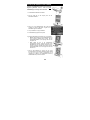 25
25
-
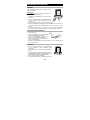 26
26
-
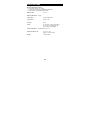 27
27
-
 28
28
-
 29
29
-
 30
30
-
 31
31
-
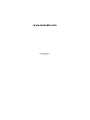 32
32
iON DOCS 2 GO Le manuel du propriétaire
- Catégorie
- Adaptateur de transparent pour scanner
- Taper
- Le manuel du propriétaire
- Ce manuel convient également à
dans d''autres langues
- italiano: iON DOCS 2 GO Manuale del proprietario
- English: iON DOCS 2 GO Owner's manual
- español: iON DOCS 2 GO El manual del propietario
- Deutsch: iON DOCS 2 GO Bedienungsanleitung
- Nederlands: iON DOCS 2 GO de handleiding